WIN10默认和其他系统一样只显示时间,虽然用其他方法看到月日和星期,但不如直接显示直观。
在桌面-开始--排序中找到S开头里的Setting(设置)
点击“Personalization”
点击"Taskbar"(任务栏)--将"Use small taskbar buttons"(使用小的任务栏)开关关闭,小任务栏不管怎么设置都不会显示的,因为显示空间太小。
开始-控制面板
change date,time or number formats(改变时间,日期或数字格式)
点击“Additional settings”
按照提示ddd显示是“周几”和dddd显示的是“星期几”的都是显示星期,只是长度不一样。
设置完效果。
转载于:https://blog.51cto.com/wutou/1921649








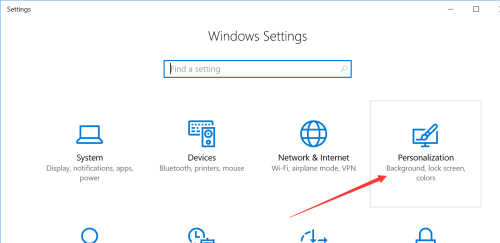
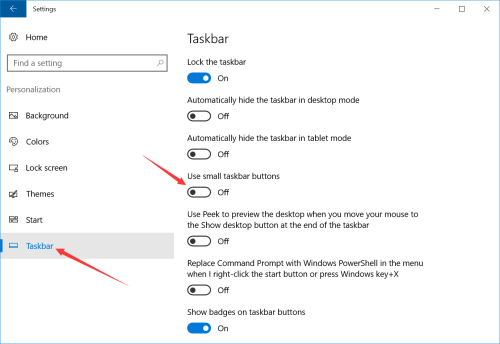
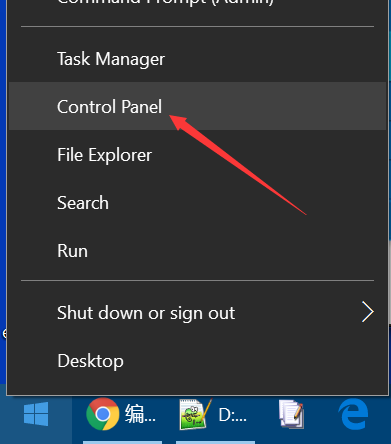
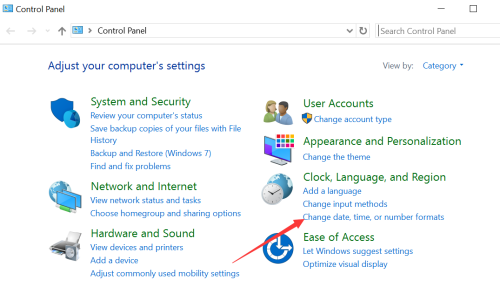
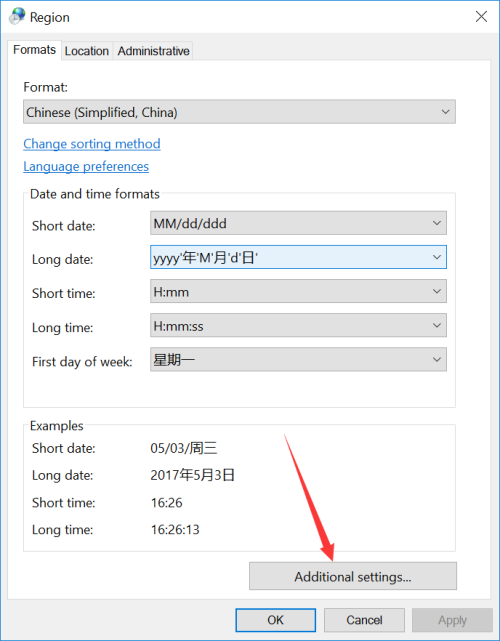
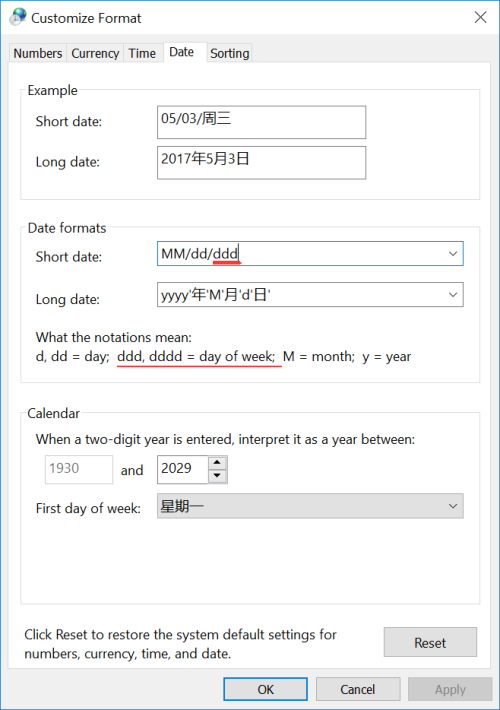
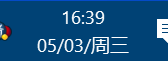














 5007
5007











 被折叠的 条评论
为什么被折叠?
被折叠的 条评论
为什么被折叠?








